Goals in Google Calendar
สารบัญ:
- เพิ่มบัญชี Google
- การกำหนดค่าปฏิทิน
- การแยกอีเมล
- เพิ่มกิจกรรมอย่างระมัดระวัง
- การตั้งค่าเบ็ดเตล็ด
- การแก้ไขปัญหา
- ทางเลือกอื่น ๆ
- ข้อสรุป
ด้วย Windows 10 Microsoft ได้ปรับปรุงแอพ Calendar ใหม่เช่นเดียวกับแอพอื่น ๆ ส่วนใหญ่ Gone คือการสร้างแบรนด์ปฏิทินสดและ UI ที่น่ากลัว สิ่งที่เรามีในวันนี้คือแอพปฏิทินที่เรียบง่ายและสง่างามที่ผู้คนมักจะใช้ แต่จะใช้งานอย่างไรถ้าคุณไม่สามารถรวมปฏิทินที่ใช้มากที่สุดคือ Google Calendar เข้ากับมันได้

เราเคยทำสิ่งนี้มาแล้วใน Live Mail แต่มันเป็นเรื่องที่ซับซ้อน โชคดีที่สิ่งต่าง ๆ ได้รับการปรับปรุงและตอนนี้มันเป็นเพียงไม่กี่ขั้นตอน มาดูกัน
เพิ่มบัญชี Google
ขั้นตอนที่ 1: เปิดแอปปฏิทินโดยค้นหาในเมนูเริ่ม ไปที่ การตั้งค่า> จัดการบัญชี และคลิกที่ เพิ่มบัญชี

ขั้นตอนที่ 2: ในกล่องโต้ตอบที่เพิ่งเปิดใหม่เลือกตัวเลือกบัญชี Google และป้อนข้อมูลรับรองของคุณ หากคุณเปิดใช้งานการรับรองความถูกต้องด้วยสองปัจจัยระบบจะขอ OTP


การกำหนดค่าปฏิทิน
มีการตั้งค่ามากมายที่คุณสามารถปรับแต่งได้ตามความต้องการเพื่อปรับแต่งปฏิทิน คลิกที่ที่อยู่อีเมลของคุณด้านล่างป้ายกำกับ Gmail เพื่อเปลี่ยนสีของกิจกรรมจาก Google ปฏิทิน
การแยกอีเมล

เมื่อคุณเพิ่มบัญชี Google บัญชีจะซิงค์ปฏิทินและอีเมลโดยค่าเริ่มต้น หากคุณต้องการแยกเก็บไว้คุณสามารถปิดใช้งานได้โดยไปที่การ ตั้งค่าปฏิทิน> จัดการบัญชี> บัญชี Google> เปลี่ยนการตั้งค่าการซิงค์กล่องจดหมาย และปิดใช้งาน อีเมล ภายใต้ ตัวเลือกการซิงค์
เพิ่มกิจกรรมอย่างระมัดระวัง

อันนี้เหลือฉันเกาหัวของฉันในขณะที่ฉันคลำหากิจกรรมที่ฉันเพิ่มในแอพ Windows 10 ไม่ปรากฏบน Gcal คำตอบคือคุณต้องเลือก Google ปฏิทินในขณะที่เพิ่มกิจกรรมไม่เช่นนั้นจะไม่เปิดใน Google Calendar
การตั้งค่าเบ็ดเตล็ด


การตั้งค่าอื่น ๆ รวมถึงความถี่ที่แอปส่ง Ping ไปยัง Google เพื่อรับการปรับปรุงอีเมลและปฏิทินใหม่ ภายใต้เมนู การตั้งค่า ส่วนบุคคล ใน การตั้งค่า คุณสามารถกำหนดค่าสีของปฏิทินเลือกชุดรูปแบบแสงและสีเข้มและภาพพื้นหลังสำหรับแผงด้านข้าง
การแก้ไขปัญหา
หากเหตุการณ์ไม่ซิงค์กันคุณสามารถลองทำสิ่งต่อไปนี้:
ตรวจสอบว่าคุณติดตั้งโปรแกรมป้องกันไวรัส / ไฟร์วอลล์หรือไม่ซึ่งอาจปิดกั้นอยู่ เพิ่มข้อยกเว้นในไฟร์วอลล์หรือใน Windows Firewall ลบการอนุญาตสำหรับแอป Calender โดยไปที่ บัญชีของฉัน> การลงชื่อเข้าใช้และความปลอดภัย> แอพและไซต์ที่ เชื่อมต่อใน Google และเชื่อมต่อบัญชีของคุณอีกครั้ง ลองสลับความถี่การซิงค์ภายใต้ ซิงค์ผู้ติดต่อและปฏิทิน เป็นแบบแมน นวล และกลับไปที่ 15 นาที
ทางเลือกอื่น ๆ
หากมีเหตุผลบางอย่างที่คุณไม่ชอบแอปปฏิทินเริ่มต้นมีทางเลือกให้คุณ ในขณะที่พวกเขามีคุณสมบัติเพิ่มเติม แต่ไม่สามารถเติมช่องว่างของการรวมแน่นกับ Windows 10 เสนอแอปปฏิทินเริ่มต้น สิ่งที่ได้รับความนิยม ได้แก่ Thunderbird, Rainlender, Outlook ของ Microsoft และ VuMinder Calendar ที่ยอดเยี่ยมซึ่งมีคุณสมบัติหลากหลาย มีรุ่นฟรีให้ใช้ แต่มีข้อ จำกัด หนึ่งในนั้นคือซิงค์ Google Calender ทางเดียวเท่านั้น
เคล็ดลับเด็ด: ต้องการคำแนะนำสำหรับแอพปฏิทินที่จะใช้กับสมาร์ทโฟนของคุณหรือไม่ เราสามารถแนะนำพวกเขาสองสามคนสำหรับทั้ง Android และ iOS
ข้อสรุป
ด้วย Windows 10 Microsoft ได้ให้ความสนใจกับแอพที่สร้างขึ้นมาเพื่อลดความซับซ้อน หวังว่าสิ่งนี้จะขยายไปสู่พื้นที่อื่น ๆ โดยเฉพาะอย่างยิ่งในส่วน Windows Updates แบ่งปันความคิดและความคิดเห็นของคุณกับเรา
ดูเพิ่มเติม: วิธีแก้ไข Stuck Windows Update ใน Windows 10
Camus เคยร่วมงานกับ CEO ของ EADS ซึ่งเป็น บริษัท ด้านอวกาศของยุโรป ปัจจุบันเขาเป็นกรรมการผู้จัดการของ Evercore Partners ซึ่งเป็นที่ปรึกษาของสหรัฐฯและยังเป็น CEO ของ Lagardere ซึ่งเป็น บริษัท สื่อฝรั่งเศส เขาจะยังคงอยู่ในบทบาทดังกล่าวหลังจากที่เขากลายเป็นประธาน Alcatel และจะอยู่ที่ New York Verwaayen เป็น CEO ของ BT ในสหราชอาณาจักรจนถึงเดือนมิถุนายนและเขาจะดำรงตำแหน่งในปารีสในบทบาท Alcatel- Lucent CEO หนังสือพิมพ์รายดังกล่าว Alcatel-Lucent ซึ่งพยายามหาทางการเงินกำลังค้นหาผู้บริหารระดับสูงคนใหม่ตั
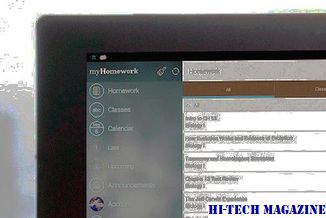
2 ปี การควบกิจการของ Alcatel และ Lucent ไม่ได้ราบรื่น Tchuruk และ Russo รายงานว่ายังไม่ได้รับพร้อมในช่วงเวลานั้นและวัฒนธรรมของทั้งสอง บริษัท ยังไม่ได้รับการพอดีง่าย
ปิดไดรฟ์ดิสก์ออกจาก PlayStation Portable ของ Sony และเพิ่ม gamepad สไลด์โชว์ที่ได้รับการออกแบบโดย Mylo และคุณจะได้รับ PSP Go ที่เล็กลงเบาและมีราคาแพงกว่า โซนี่ได้เลื่อนระดับราคาของแพลตฟอร์มมาจาก $ 170 ถึง $ 250 เป็นค่าใช้จ่าย 5/6 ของ PlayStation 3 หรือ Xbox 360 Elite ซึ่งเป็นหุ่นยนต์เกมที่สามารถโปรแกรมแก้ไขได้หรือรับประทานอาหารค่ำที่ร้าน Fat Fat Dump ของ Heston Blumenthal ในการแลกเปลี่ยนคุณจะได้รับ nips และ tucks ในน้ำหนักและขนาดอินเทอร์เฟซจับริบหรี่ retooled บลูทู ธ และหน่วยความจำแฟลชภายใน 16 ก

Nintendo ได้ลดลง DS ของสองครั้งตั้งแต่เปิดตัวดังนั้น turnabout การแข่งขันคือ fair play PSP Go ของ Sony เป็นรูปแบบการเปลี่ยนแปลงที่สี่ของแพลตฟอร์มโดยลดน้ำหนักลงเหลือ 5.6 ออนซ์น้ำหนักเบากว่า PSP Slim ถึง 16 เปอร์เซ็นต์และน้ำหนักเบากว่า PSP-1000 ถึง 43% นอกจากนี้ยังมีขนาดเล็กกว่า PSP Slim ถึง 35 เปอร์เซ็นต์บรรจุข้อมูลทุกอย่างที่รุ่นเก่ายกเว้นไดรฟ์ UMD ในพื้นที่น้อยกว่า 3 แห่งและรวมถึงหน้าจอไวด์สกรีนขนาด 480 x 272 พิกเซล ด้านพลิกกลับ: พิกเซล LCD ใช้พื้นที่น้อยลงเนื่องจาก Sony ย่อขนาดเส้นทแยงมุมจาก 4
ปรับแต่ง Taskbar ของ Windows ด้วย Taskbar Tweaker + 7+ <799> Taskbar Tweaker เป็นโปรแกรมฟรีแวร์ที่มีตัวเลือกการปรับแต่งสำหรับ Taskbar ของ Windows ซ่อนปุ่มเริ่มต้นซ่อนเดสก์ท็อป เปลี่ยนคุณสมบัติอื่น ๆ ของตัน

7 + Taskbar Tweaker







